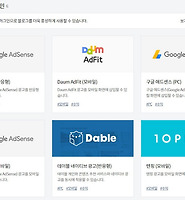바람이 머문 언덕
무료 작곡 프로그램 lmms 다운로드, 가상 악기 실행 방법과 마스터 키보드와 연결하는 방법. 본문
갑자기 전자 기타를 하나 구입하고 싶다는 생각이 들어 알아 보다가 음표도 볼 줄 모르고 음치에게는 조금 무리가 있을 것 같아 알아 보다가 마스트키보드가 가격도 저렴하고 가지고 놀기 좋을 것 같아 구입하게 되었습니다.
그래서 구입한 다이나톤 USB 마스터 키보드 DCK-49가 도착하기 전까지 작곡 프로그램의 사용법을 익혀 보기 위해 무료 작곡 프로그램인 lmms를 다운 받아 설치해 보았습니다.
그런데 설치는 쉽게 했는데 어떻게 가상 악기를 연주해야 하는지 몰라 한참을 헤메다가 가상 악기를 선택해 주어야 하는 것을 알았습니다.
먼저 사용하고자 하는 가상 악기를 선택하기 위해 왼쪽 툴바에서 별 모양의 아이콘을 클릭해 줍니다.
그럼 가상 악기의 리스트가 표시될 것입니다.
표시된 가상 악기 리스트를 마우스로 꾹 눌러주면 소리가 나므로 그 중에 마음에 드는 소리가 있다면 다시 마우스로 더블 클릭해 주면 그 악기들이 연주를 하기 위한 리스트에 포함됩니다.
이젠 마음에 드는 악기를 추가한 리스트 중에서 다시 악기를 선택해 마우스 또는 키보드를 이용해 연주하면 됩니다.
그렇지만 마우스와 키보드보다 편한 마스터키 보드가 있으므로 그것을 먼저 lmms에 인식 시켜주어야겠죠.
인식 방법은 추가한 가상 악기에 보면 톱니바퀴 모양의 아이콘이 보일 것입니다.
그것을 클릭후 미디 -> 입력 -> 컴퓨터에 연결된 마스트키보드를 선택해 주면 됩니다.
마지막으로 가상 악기의 왼쪽에 있는 작은 네모 위에서 마우스 오른쪽 버튼을 클릭해 피아노 - 롤에서 열기를 클릭해 줍니다.
그럼 아래 그림처럼 피아노 건반이 보이면 마우스, 키보드, 마스트키보드를 가지고 연주할 수 있도록 됩니다.
그리고 건반 옆 타임라인에 소리를 입력하기 위해서는 마우스는 원하는 위치를 클릭하면 되고 , 키보드와 마스터키보드는 버튼을 클릭하면 자동적으로 입력이 됩니다.
작곡은 그냥 소리를 입력한다고 되는 것이 아니라 배워야할 것이 많지만 lmms로 소리를 입력하고 그 것을 파일로 만드는 것은 그렇게 어렵지 않으므로 키보드와 마우스만 있다면 자신만의 음악을 만들어 보는 것에 도전해 보는 것은 어떤가요.